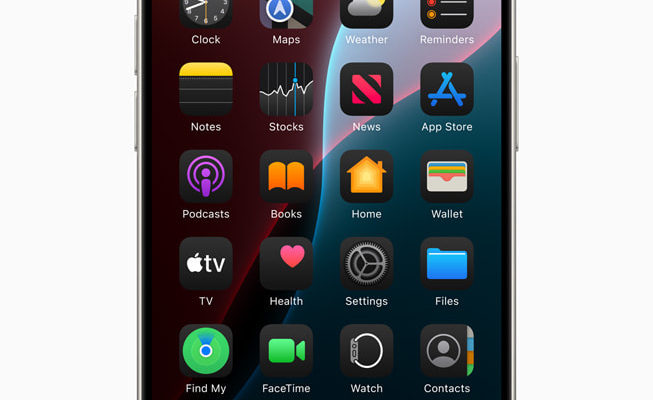مع IOS18アップデートiPhone には、ホーム画面の新しいカスタマイズ オプションが追加されました。これは、iPadOS 18 アップデートの iPad デバイスに適用されます。iOS 18 アップデートのすべてのホーム画面機能は次のとおりです。
アイコンとウィジェットを並べ替える
iOS 18 および iPadOS 18 のアップデートでは、ついにアプリケーション アイコン、フォルダー、またはウィジェットをホーム画面の任意の場所に配置できるようになり、その位置に固定されたままになります。つまり、アイコンの自動配置や塗りつぶしは行われません。片手で簡単にアクセスできるようにアプリを下部近くに配置したり、背景の周りにアプリをフレームして顔や夕日を表示したりできます。
アイコン、ウィジェットなどのダークモード
ダーク モードが自動的にオンになっているか手動でオンになっているかに関係なく、ホーム画面だけでなくドック パートナーのアプリ アイコン、フォルダー、ウィジェットを暗くすることができます。システム全体でダーク モードがオフになっている場合でも、ホーム画面でダーク モードが動作するように設定することもできます。
ダークモードでの背景の調光を制御する
iOS および iPadOS の以前のバージョンでは、ダーク モードがオンのときに壁紙を暗くしたり、暗く解除したりできました。このオプションは、画面下部のバーに表示される新しい「カスタマイズ」メニューに戻ります。ダークを選択した場合、隅にある太陽のアイコンをタップして背景の暗さを制御します。
簡単に言えば、これはダークモードが有効になっているときに壁紙の明るさや薄さを制御できる機能です。
背景に合わせてアイコンを着色する機能
iOS 18 および iPadOS 18 のホーム画面の新しいカスタマイズ メニューに、新しい「色付き」オプションが追加されます。この設定を選択すると、システムは、現在の設定に一致するアプリのアイコン、フォルダー、ウィジェットの色を提案します。ホーム画面の背景。
たとえば、青色の背景があるとします。システムは、アイコンやその他の要素に青色または青色の色合いを提案します。これにより、携帯電話のインターフェイスがより調和のとれた魅力的なものになります。
ただし、提案された色が気に入らない場合は、グラデーション バーを使用して調整および変更できます。
さらに、背景上の任意の色を選択してアイコンに適用できるカラー ピッカーもあります。
アプリケーション、フォルダー、ウィジェットの名前を非表示にする
ホーム画面の個人設定メニューには、ホーム画面上のアプリとフォルダーのアイコンのサイズを拡大できるツールがあります。これは、より大きなアイコンが必要な場合に便利です。ただし、この機能には、アプリ、フォルダー、ウィジェットの名前が非表示になるという素晴らしい副作用もあります。
iOS 17、iPadOS 17 以前などの以前のバージョンでは、名前を非表示にすることができましたが、その方法はジェイルブレイク拡張機能や特殊な Unicode 文字を使用するなど複雑でした。 iOS 18 および iPadOS 18 では、このツールの「大」オプションを有効にするだけで名前を非表示にすることができます。
したがって、大きなアイコンのみが表示され、名前が表示されない、洗練されたシンプルな外観のホーム画面が得られます。
ウィジェットのサイズを変更する
iOS 18 および iPadOS 18 のアップデートでは、ウィジェットのサイズを簡単に変更できるため、ウィジェットの操作がより簡単になりました。以前のように、削除して別のサイズで再度追加する必要はなくなりました。
これは、ウィジェットのクイック アクション メニューから行うか、アプリが揺れるまで壁紙を長押しした後、下隅にあるドラッグ ツールから行うことができます。
さらに興味深いのは、クイック アクション オプションを使用すると、ウィジェットをアプリ アイコンに変えることもでき、アプリ アイコンのクイック アクションを使用してウィジェットに変えることもできることです。
アプリケーションをロックして非表示にする
ホーム画面のアプリ アイコンのクイック アクション メニューから、アプリを長押しすると、アプリをすばやくロックして、他の人がアクセスできないようにすることができます。ロックしたいアプリケーションに対して「Face ID が必要」、「Touch ID が必要」、「パスワードが必要」など、任意のタイプの認証を使用するように求めるウィンドウが表示されます。一部のアプリケーションのみが非表示または非表示にされます。ロックのみ。
たとえば、ファイルやフリーフォームなどのアプリはロックできますが、非表示にすることはできません。
これは、顔、指紋、またはパスワードを使用してアプリをロックすることで、機密性の高いアプリにセキュリティをさらに強化できることを意味します。一部のアプリでは、プライバシーを高めるためにホーム画面から完全に非表示にすることもできます。
アプリケーションライブラリの新しいアニメーション効果
iOS 18 でスワイプして App ライブラリを開くと、新しいトランジション効果に気づくでしょう。 iOS 17 では、アプリ ライブラリがホーム画面の最後のページにフェードインし、アプリ、ウィジェット、フォルダー、ドックの透明度が変更されます。 iOS 18 では、App ライブラリがホーム画面の最後のページを画面外に押し出し、置き換えます。また、ドック バーは非表示になり、アプリケーション グループに置き換えられます。
これらは小さな変更ですが、App ライブラリのナビゲーションがよりスムーズかつエレガントになります。また、検索バーの背景が透明なので、App ライブラリのコンテンツの一部を隠すのではなく、よく見ることができます。
アプリケーション ライブラリ内の非表示アプリケーションのグループ
App Library の下部には、新しい Hidden グループもあります。これは、顔、指紋、またはパスワードを使用してロックするアプリケーションのコレクションであり、ホーム画面、Spotlight の検索結果、およびその他のサイトからは非表示になりますが、これらはすべて、ロックされた「非表示」フォルダーにあります。アプリライブラリ。
これにより、顔、指紋、またはパスワードで隠しフォルダーを開かない限り、機密性の高いアプリを他の人が見ることができないため、プライバシーとデータのセキュリティが向上します。
ウィジェットの変更点
ホーム画面用の新しいウィジェットと更新されたウィジェットがいくつかあります。新しい内容:
◉ 電気使用量と電気料金のウィジェット。
◉ 毎日のバイタル、週ごとのバイタル、生理周期追跡のための健康ウィジェット。
◉ 日記ウィジェット。
変更には次のものが含まれますが、これらに限定されません。
◉ カレンダー ウィジェットは、線の代わりにカレンダー アイコンを使用して、異なるカレンダーを区別します。
◉ カレンダー ウィジェットでは、イベントの横に色付きの線を表示するのではなく、色でイベントを強調表示することもできます。
◉ カレンダー ウィジェットには、リマインダーにスケジュールされたタスクが含まれるようになりました。
◉ グリッド予測のメイン ウィジェットには、緑色のバーに新しい稲妻アイコンが表示されます。
◉ 地図ウィジェットは、地図のより広い領域を表示します。
動名詞: